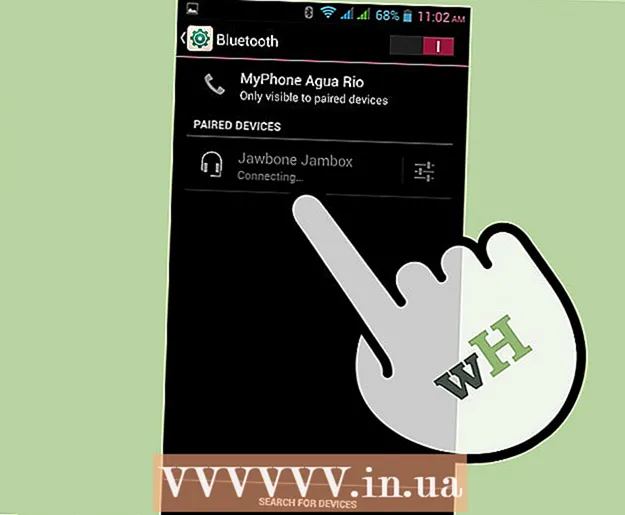Autor:
Frank Hunt
Loomise Kuupäev:
16 Märts 2021
Värskenduse Kuupäev:
1 Juuli 2024

Sisu
Teie iCloudi konto on seotud Apple'i kõikehõlmava Apple ID-ga. Selle ID abil saate oma Apple'i seadmesse või iCloudi sisse logida ja iCloudi Windowsi arvutisse installida. ID on seotud teabega, mida vajate iCloudi, iMessagesi, App Store'i ja iTunes'i ostude, FaceTime'i ja paljude muude asjade jaoks. Apple ID saate veebisaidil või Apple'i seadmes tasuta luua.
Astuda
1. meetod 3-st: arvutiga
 Minge Apple ID veebisaidile. "Apple ID" ja "iCloudi konto" on põhimõtteliselt sama asi. iCloud on algusest peale olnud osa Apple ID süsteemist. Apple ID abil pääsete juurde dokumentidele, mille olete iCloudi salvestanud. Iga Apple ID-ga saate iCloudis 5 GB tasuta salvestusruumi. Võite jätkata oma Apple ID kasutamist iTunes'i ostude sooritamiseks ja iCloudi seadete muutmiseks.
Minge Apple ID veebisaidile. "Apple ID" ja "iCloudi konto" on põhimõtteliselt sama asi. iCloud on algusest peale olnud osa Apple ID süsteemist. Apple ID abil pääsete juurde dokumentidele, mille olete iCloudi salvestanud. Iga Apple ID-ga saate iCloudis 5 GB tasuta salvestusruumi. Võite jätkata oma Apple ID kasutamist iTunes'i ostude sooritamiseks ja iCloudi seadete muutmiseks. - Minema appleid.apple.com/account konto loomiseks. Seda saate teha nii arvutis kui ka mobiiltelefonis.
- Kui teid ei saadeta kohe õigele lehele, klõpsake lehe paremas ülanurgas nuppu "Loo Apple ID".
 Sisestage e-posti aadress, mida soovite kasutada Apple ID-na. Selleks võite kasutada mis tahes e-posti aadressi, kui see pole seotud muu Apple ID-ga. Kasutage kindlasti e-posti aadressi, millele teil on endiselt juurdepääs, kuna peate oma konto hiljem aktiveerima.
Sisestage e-posti aadress, mida soovite kasutada Apple ID-na. Selleks võite kasutada mis tahes e-posti aadressi, kui see pole seotud muu Apple ID-ga. Kasutage kindlasti e-posti aadressi, millele teil on endiselt juurdepääs, kuna peate oma konto hiljem aktiveerima.  Valige turvaline parool, mida te varsti ei unusta. Apple ID-le sisselogimiseks vajate seda parooli, nii et veenduge, et see meelde jääks. Parool peab olema ka turvaline, kuna see võimaldab teil pääseda juurde oma makseteabele, iTunes'i ostudele ja isiklikele dokumentidele.
Valige turvaline parool, mida te varsti ei unusta. Apple ID-le sisselogimiseks vajate seda parooli, nii et veenduge, et see meelde jääks. Parool peab olema ka turvaline, kuna see võimaldab teil pääseda juurde oma makseteabele, iTunes'i ostudele ja isiklikele dokumentidele.  Sisestage oma nimi ja sünnikuupäev. Apple ID-ga asju ostmiseks peate sisestama oma tegelikud andmed.
Sisestage oma nimi ja sünnikuupäev. Apple ID-ga asju ostmiseks peate sisestama oma tegelikud andmed.  Valige ja vastake kolmele turvaküsimusele. Neid küsimusi kasutatakse teie isiku kinnitamiseks, kui soovite oma konto teavet muuta. On väga oluline, et mäletaksite vastuseid küsimustele, sest teilt võidakse seda küsida iga kord, kui soovite andmeid korrigeerida.
Valige ja vastake kolmele turvaküsimusele. Neid küsimusi kasutatakse teie isiku kinnitamiseks, kui soovite oma konto teavet muuta. On väga oluline, et mäletaksite vastuseid küsimustele, sest teilt võidakse seda küsida iga kord, kui soovite andmeid korrigeerida. - Kirjutage küsimused ja vastused kindlasse kohta, kui olete mures, et võite need unustada.
 Määrake oma e-posti eelistused ja sisestage captcha. Eemaldage mõned linnukesed, kui te ei soovi Apple'ilt uudiskirju ega muid teateid saada. Sisestage captcha, et tõestada, et te pole robot.
Määrake oma e-posti eelistused ja sisestage captcha. Eemaldage mõned linnukesed, kui te ei soovi Apple'ilt uudiskirju ega muid teateid saada. Sisestage captcha, et tõestada, et te pole robot.  Kinnita oma kasutaja. Nüüd saate koodiga e-kirja. Sisestage see kood nüüd kuvatavale ekraanile. Teie konto kontrollitakse nüüd ja teid suunatakse lehele Kontohaldus.
Kinnita oma kasutaja. Nüüd saate koodiga e-kirja. Sisestage see kood nüüd kuvatavale ekraanile. Teie konto kontrollitakse nüüd ja teid suunatakse lehele Kontohaldus.  Kasutage oma uut kontot. Nüüd saate iCloudi teenustele juurdepääsemiseks kasutada oma uut Apple ID-d. See hõlmab Maci arvuteid, iOS-i seadmeid ja iCloudi Windowsi jaoks.
Kasutage oma uut kontot. Nüüd saate iCloudi teenustele juurdepääsemiseks kasutada oma uut Apple ID-d. See hõlmab Maci arvuteid, iOS-i seadmeid ja iCloudi Windowsi jaoks.
2. meetod 3-st: iOS-i seadmega
 Avage rakendus Seaded. Saate oma iOS-seadmes kohe luua Apple ID (iCloudi konto). Seda kontot saate kasutada seadete sünkroonimiseks ja failide edastamiseks iCloudi.
Avage rakendus Seaded. Saate oma iOS-seadmes kohe luua Apple ID (iCloudi konto). Seda kontot saate kasutada seadete sünkroonimiseks ja failide edastamiseks iCloudi.  Vajutage iCloud.’ Nüüd avaneb iCloudi menüü teie iOS-i seadmes.
Vajutage iCloud.’ Nüüd avaneb iCloudi menüü teie iOS-i seadmes.  Kui olete praegu sisse logitud teise Apple ID-ga, peate kõigepealt välja logima. Apple ID (iCould konto) loomiseks peate olema välja logitud. Selleks vajutage iCloudi ekraani allosas nuppu "Logi välja".
Kui olete praegu sisse logitud teise Apple ID-ga, peate kõigepealt välja logima. Apple ID (iCould konto) loomiseks peate olema välja logitud. Selleks vajutage iCloudi ekraani allosas nuppu "Logi välja".  Vajutage Looge uus Apple ID."Nüüd saate luua uue konto. Teie Apple ID annab teile juurdepääsu ka iCloudile.
Vajutage Looge uus Apple ID."Nüüd saate luua uue konto. Teie Apple ID annab teile juurdepääsu ka iCloudile.  Sisesta oma sünnikuupäev. Teie sisestatud sünnikuupäev määrab, millist sisu saate vaadata, ja seda kasutatakse ka parooli lähtestamiseks.
Sisesta oma sünnikuupäev. Teie sisestatud sünnikuupäev määrab, millist sisu saate vaadata, ja seda kasutatakse ka parooli lähtestamiseks.  Sisestage oma nimi. Nüüd küsitakse teilt oma nime. Veenduge, et see nimi oleks sama, mis teie pangakontol või krediitkaardil.
Sisestage oma nimi. Nüüd küsitakse teilt oma nime. Veenduge, et see nimi oleks sama, mis teie pangakontol või krediitkaardil.  Sisestage oma e-posti aadress või looge tasuta iCloudi aadress. Apple ID loomiseks vajate e-posti aadressi. Seda aadressi saate hiljem oma kontole sisselogimiseks kasutada. Võite kasutada olemasolevat e-posti aadressi, kuid saate luua ka tasuta @ icloud.com aadressi.
Sisestage oma e-posti aadress või looge tasuta iCloudi aadress. Apple ID loomiseks vajate e-posti aadressi. Seda aadressi saate hiljem oma kontole sisselogimiseks kasutada. Võite kasutada olemasolevat e-posti aadressi, kuid saate luua ka tasuta @ icloud.com aadressi.  Valige oma Apple ID jaoks parool. Pärast oma e-posti aadressi sisestamist peate sisestama parooli. Veenduge, et see parool oleks turvaline, kuna teie Apple ID on seotud üsna vähese isikliku teabega. Tõenäoliselt hakkate ID-d ja parooli regulaarselt kasutama, seega on mõistlik valida parool, mille saate lihtsalt meelde jätta.
Valige oma Apple ID jaoks parool. Pärast oma e-posti aadressi sisestamist peate sisestama parooli. Veenduge, et see parool oleks turvaline, kuna teie Apple ID on seotud üsna vähese isikliku teabega. Tõenäoliselt hakkate ID-d ja parooli regulaarselt kasutama, seega on mõistlik valida parool, mille saate lihtsalt meelde jätta.  Valige ja vastake kolmele turvaküsimusele. Kui soovite oma konto seadeid muuta, peate neile küsimustele vastama, seega veenduge, et mäletaksite vastuseid.
Valige ja vastake kolmele turvaküsimusele. Kui soovite oma konto seadeid muuta, peate neile küsimustele vastama, seega veenduge, et mäletaksite vastuseid.  Sisestage täiendav e-posti aadress (valikuline). See on teine e-posti aadress, mida saate parooli lähtestamiseks kasutada. See võib olla kasulik näiteks siis, kui te ei pääse enam oma kontole juurde.
Sisestage täiendav e-posti aadress (valikuline). See on teine e-posti aadress, mida saate parooli lähtestamiseks kasutada. See võib olla kasulik näiteks siis, kui te ei pääse enam oma kontole juurde.  Lõpeta konto loomine. Nüüd näete Apple ID loomise tingimusi. Konto loomiseks peate sellega nõustuma. Kui olete seda teinud, luuakse teie konto ja logitakse sisse uuele ID-le.
Lõpeta konto loomine. Nüüd näete Apple ID loomise tingimusi. Konto loomiseks peate sellega nõustuma. Kui olete seda teinud, luuakse teie konto ja logitakse sisse uuele ID-le.  Kasutage App Store'i või iTunes Store'i. Kui kasutate App Store'i või iTunes Store'i esimest korda, peate sisse logima oma e-posti aadressi ja parooliga. Samuti peate sisestama rohkem teavet, sealhulgas oma aadressi ja telefoninumbri. Kui soovite alla laadida ainult tasuta rakendusi ja sisu, ei pea te makseteavet sisestama.
Kasutage App Store'i või iTunes Store'i. Kui kasutate App Store'i või iTunes Store'i esimest korda, peate sisse logima oma e-posti aadressi ja parooliga. Samuti peate sisestama rohkem teavet, sealhulgas oma aadressi ja telefoninumbri. Kui soovite alla laadida ainult tasuta rakendusi ja sisu, ei pea te makseteavet sisestama.
3. meetod 3-st: OS X-iga
 Klõpsake Apple'i menüül ja valige Süsteemi eelistused’. Saate oma Maci arvutisse sisse logida Apple ID-ga, et linkida see oma iCloudi konto ja seadetega. Kui teil pole Apple ID-d, saate selle tasuta luua.
Klõpsake Apple'i menüül ja valige Süsteemi eelistused’. Saate oma Maci arvutisse sisse logida Apple ID-ga, et linkida see oma iCloudi konto ja seadetega. Kui teil pole Apple ID-d, saate selle tasuta luua.  Valige menüüst Süsteemieelistused "iCloud". ICloudi seaded avanevad nüüd.
Valige menüüst Süsteemieelistused "iCloud". ICloudi seaded avanevad nüüd.  Uue Apple ID loomiseks klõpsake nuppu "Loo Apple ID". Teid suunatakse kohe selle õigele ekraanile.
Uue Apple ID loomiseks klõpsake nuppu "Loo Apple ID". Teid suunatakse kohe selle õigele ekraanile.  Sisestage vajalik teave. Apple ID loomiseks peate täitma vormi. Peate sisestama e-posti aadressi ja parooli, valima turvaküsimused ja sisestama isiklikud andmed.
Sisestage vajalik teave. Apple ID loomiseks peate täitma vormi. Peate sisestama e-posti aadressi ja parooli, valima turvaküsimused ja sisestama isiklikud andmed.  Kinnita oma kasutaja. Kinnitussõnum saadetakse nüüd teie sisestatud e-posti aadressile. Uue konto kinnitamiseks sisestage selle sõnumi kood.
Kinnita oma kasutaja. Kinnitussõnum saadetakse nüüd teie sisestatud e-posti aadressile. Uue konto kinnitamiseks sisestage selle sõnumi kood.